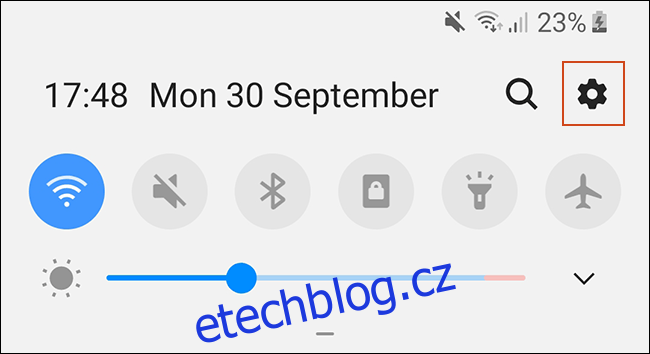Zatímco se Google zaměřuje na Asistenta, majitelé Androidu by neměli zapomínat na funkci usnadnění Text-to-Speech (TTS). Převede text z vašich aplikací pro Android, ale možná jej budete muset upravit, aby řeč zněla tak, jak chcete.
Úpravu hlasů převodu textu na řeč lze snadno provést z nabídky nastavení usnadnění přístupu systému Android. Můžete změnit rychlost a výšku zvoleného hlasu, stejně jako hlasový engine, který používáte.
Google Text-to-Speech je výchozí hlasový modul a je předinstalovaný na většině zařízení Android. Pokud ji vaše zařízení Android nemá nainstalovanou, můžete si ji stáhnout Aplikace Google Text-to-Speech z obchodu Google Play.
Table of Contents
Změna rychlosti a výšky řeči
Android použije výchozí nastavení pro převod textu na řeč Google, ale možná budete muset změnit rychlost a výšku hlasu převodu textu na řeč, abyste mu lépe rozuměli.
Změna rychlosti a výšky řeči TTS vyžaduje, abyste se dostali do nabídky nastavení usnadnění Google. Postupy se mohou mírně lišit v závislosti na vaší verzi Androidu a výrobci vašeho zařízení.
Chcete-li otevřít nabídku usnadnění pro Android, přejděte do nabídky „Nastavení“ systému Android. Dostanete se k tomu tak, že přejedete prstem po displeji dolů, abyste získali přístup k panelu oznámení, a klepněte na ikonu ozubeného kola v pravém horním rohu nebo spuštěním aplikace „Nastavení“ ze šuplíku aplikací.
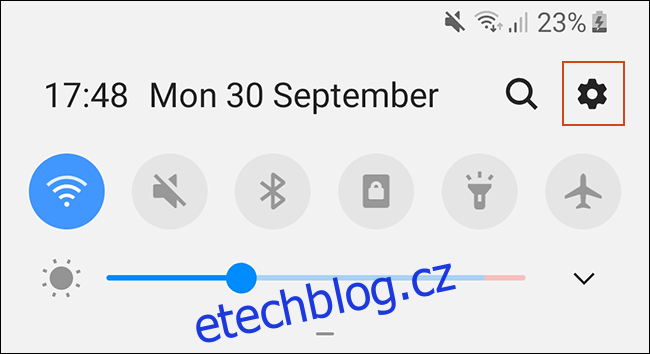
V nabídce „Nastavení“ klepněte na možnost „Přístupnost“.
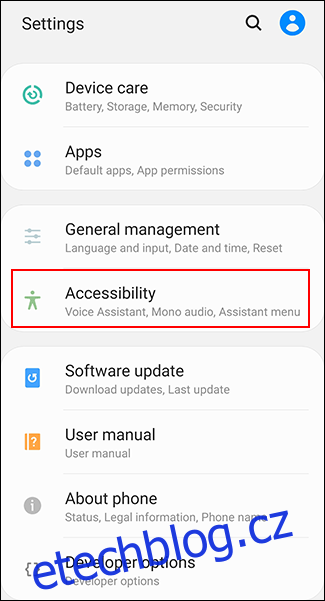
Majitelé zařízení Samsung zde budou mít dva kroky navíc. Klepněte na „Čtečka obrazovky“ a poté na „Nastavení“. Ostatní majitelé Androidu mohou přejít rovnou k dalšímu kroku.
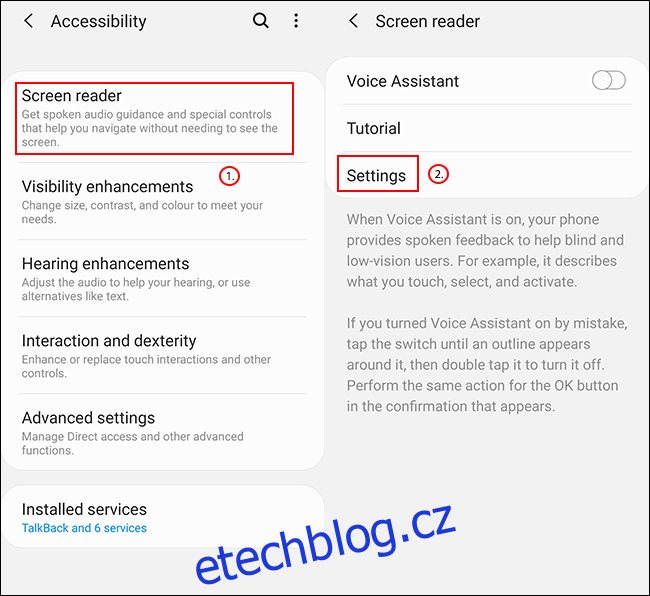
Vyberte „Text-to-Speech“ nebo „Text-to-Speech Output“ v závislosti na vašem zařízení Android.
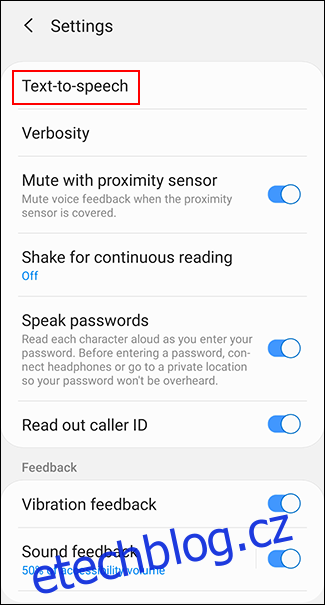
Zde budete moci změnit nastavení převodu textu na řeč.
Změna rychlosti řeči
Rychlost řeči je rychlost, jakou bude mluvit váš hlas převodu textu na řeč. Pokud je váš motor TTS příliš rychlý (nebo příliš pomalý), řeč může znít deformovaně nebo obtížně srozumitelná.
Pokud jste postupovali podle výše uvedených kroků, měli byste vidět posuvník pod nadpisem „Rychlost řeči“ v nabídce „Převod textu na řeč“. Posunutím prstu doprava nebo doleva zvýšíte nebo snížíte požadovanou rychlost.
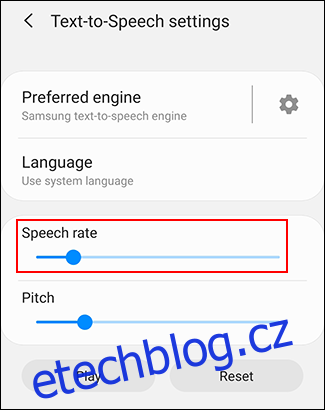
Stisknutím tlačítka „Poslechněte si příklad“ otestujte svou novou rychlost řeči. Majitelé Samsungu budou mít tlačítko „Přehrát“, klepněte na něj.
Změna výšky tónu
Pokud máte pocit, že je modul převodu textu na řeč příliš vysoký (nebo nízký), můžete to změnit stejným postupem jako při změně rychlosti řeči.
Jak je uvedeno výše, v nabídce nastavení „Text-to-Speech“ nastavte posuvník „Pitch“ na výšku, kterou chcete.
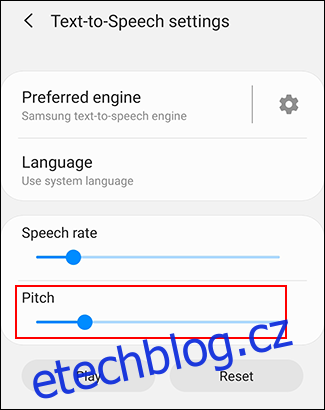
Jakmile budete připraveni, stiskněte „Poslouchat příklad“ nebo „Přehrát“ (v závislosti na vašem zařízení) a vyzkoušejte novou sazbu.
Pokračujte v tomto procesu, dokud nebudete spokojeni s nastavením rychlosti řeči a výšky tónu, nebo klepnutím na „Resetovat“ se vrátíte k výchozímu nastavení TTS.
Výběr tónu převodu textu na řeč
Nejen, že můžete změnit výšku a rychlost vašeho nástroje TTS řeči, ale můžete také změnit tón hlasu. Některé jazykové balíčky, které jsou součástí výchozího nástroje pro převod textu na řeč Google, mají různé hlasy, které znějí buď jako muž, nebo jako žena.
Podobně také modul převodu textu na řeč Samsung, který je součástí zařízení Samsung, nabízí pestrý výběr hlasů podle pohlaví, které můžete použít.
Pokud používáte modul převodu textu na řeč Google, klepněte na tlačítko nabídky ozubeného kola v nabídce nastavení „Výstup převodu textu na řeč“ vedle možnosti „Součást převodu textu na řeč Google“.
Pokud používáte zařízení Samsung, budete mít v nabídce „Nastavení převodu textu na řeč“ pouze jednu ikonu ozubeného kola, takže na ni klepněte.
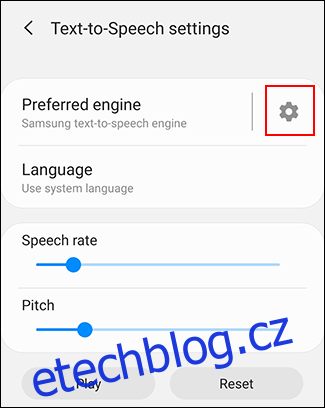
V nabídce „Možnosti Google TTS“ klepněte na možnost „Instalovat hlasová data“.
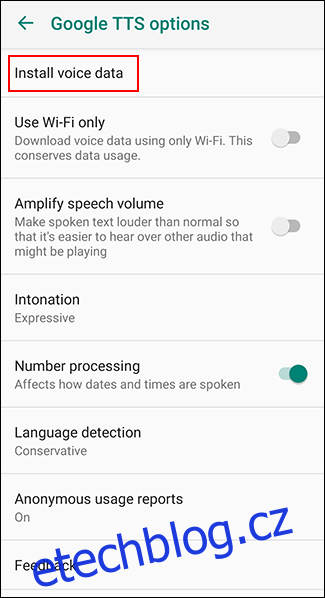
Klepněte na vybraný regionální jazyk. Pokud jste například z USA, možná budete chtít vybrat „Angličtina (Spojené státy americké).
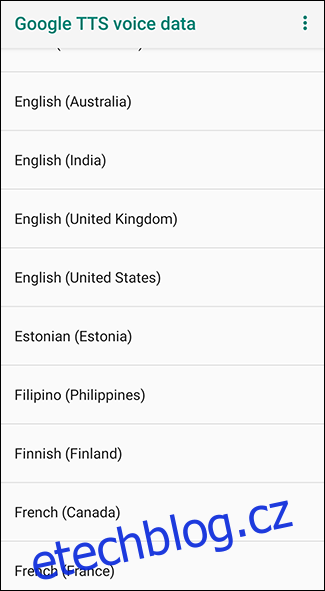
Uvidíte různé hlasy uvedené a očíslované, od „Hlasu I“ dále. Klepnutím na každý z nich uslyšíte, jak zní. Musíte se ujistit, že vaše zařízení není ztlumeno.
V jazykovém balíčku „Angličtina (Spojené království)“ je „Hlas I“ ženský, zatímco „Hlas II“ je mužský a hlasy se nadále střídají v tomto vzoru. Klepněte na tón, se kterým jste spokojeni, jako svou konečnou volbu.
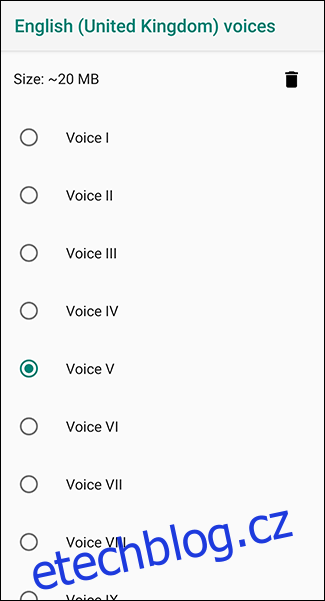
Vaše volba se automaticky uloží, i když pokud jste vybrali jiný jazyk, než je výchozí nastavení vašeho zařízení, budete muset toto změnit.
Přepínání jazyků
Pokud potřebujete přepnout jazyky, můžete to snadno provést z nabídky nastavení „Text-to-Speech“. Možná to budete chtít udělat, pokud jste v enginu TTS zvolili jiný jazyk, než je výchozí jazyk vašeho systému.
V nabídce nastavení převodu textu na řeč byste měli vidět možnost „Jazyk“. Klepnutím na toto otevřete nabídku.
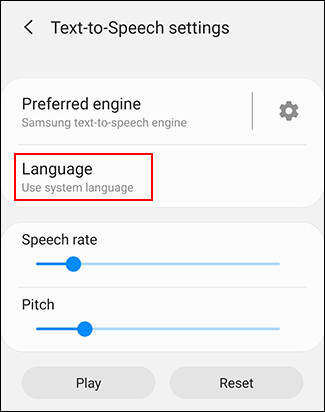
Vyberte svůj jazyk ze seznamu klepnutím na něj.
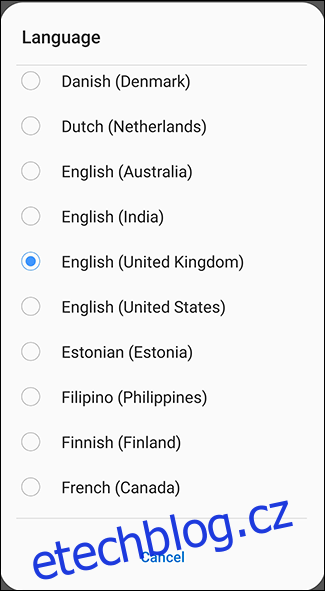
Změnu jazyka můžete potvrdit stisknutím tlačítka „Poslechnout si příklad“ nebo „Přehrát“ a otestovat ji.
Změna převodu textu na řeč
Pokud vám jazyk Google TTS nevyhovuje, můžete si nainstalovat alternativy. Zařízení Samsung se například dodávají s vlastním modulem převodu textu na řeč Samsung, který vaše zařízení použije jako výchozí.
Instalace modulů převodu textu na řeč třetích stran
K dispozici jsou také alternativní nástroje pro převod textu na řeč od jiných výrobců. Ty lze nainstalovat z obchodu Google Play nebo je můžete nainstalovat ručně. Mezi příklady motorů TTS, které byste mohli nainstalovat, patří Acapela a eSpeak TTS, i když jsou k dispozici další.
Po instalaci z obchodu Google Play se tyto nástroje TTS třetích stran zobrazí v nastavení převodu textu na řeč.
Změna převodu textu na řeč
Pokud jste nainstalovali nový modul převodu textu na řeč a chcete jej změnit, přejděte do nabídky nastavení převodu textu na řeč.
V horní části byste měli vidět seznam dostupných motorů TTS. Pokud máte zařízení Samsung, možná budete muset klepnout na možnost „Preferovaný engine“, aby se váš seznam zobrazil.
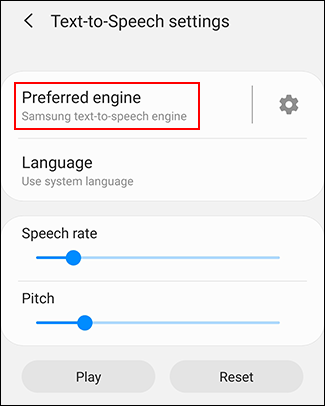
Klepněte na preferovaný modul, ať už je to Google Text-to-Speech nebo alternativa třetí strany.
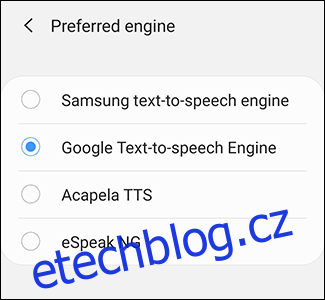
S vybraným novým modulem TTS klepněte na „Poslouchat příklad“ nebo „Přehrát“ (v závislosti na vašem zařízení) a otestujte jej.
Většině uživatelů nabídnou výchozí moduly převodu textu na řeč Google nebo Samsung nejlépe znějící generování řeči, ale možnosti třetích stran by mohly fungovat lépe pro jiné jazyky, kde výchozí modul není vhodný.
Jakmile vyberete svůj engine a jazyky, můžete jej používat s jakoukoli aplikací pro Android, která jej podporuje.